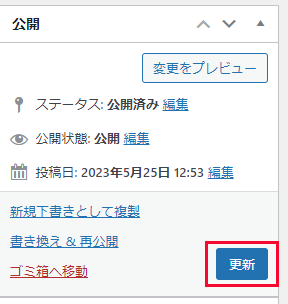施工実績の追加、修正について
① 施工事例の新規追加
施工事例の一覧上部にある「新規追加」から行います

② 施工事例の登録方法について
登録できる内容は以下の通りです。
- ① タイトルの入力 物件名や施工名などを入力してください。
- ② 施工画像を登録 自動的にスライダーに生成されます。
- ③ 住所 詳細ページで住所として表示されます。
- ④ ホームページ 関連するページへのリンクを表示することができます。
- ⑤ 施工日 施工日を表示することができます。
- ⑥ 設計事務所 関連する情報を入力することができます。
- ⑦ 施工カテゴリー カテゴリー別に表示することができます。
- ⑧ 公開ボタン 入力した内容でホームページに公開することができます。
登録から公開までは上記の番号順の流れになります。
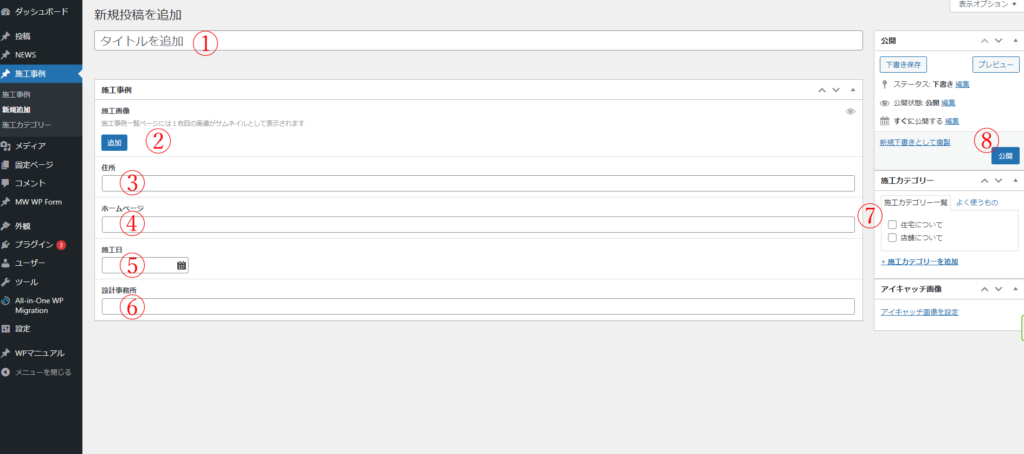
住所、ホームページ、設計事務所の項目を入力すると施工事例の詳細ページに表示されます。
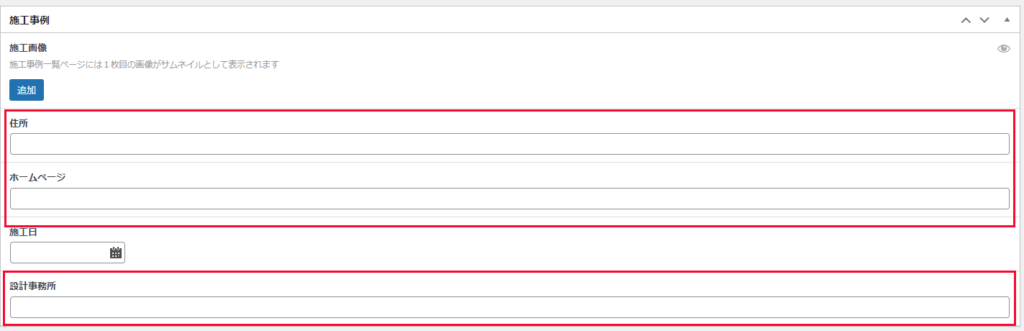
住所、ホームページ、設計事務所は空欄にすると詳細ページ上では項目も非表示になります。
③ 施工画像の登録について
「追加」ボタンをクリックすると以下の様な画面が表示されます。

「ファイルを追加」ボタンをクリックしてメディアから画像を追加してください。
さらに「追加」ボタンをクリックすることによって複数の画像を設定することができます。

複数設置された画像はスライダーとして表示されます。
※一枚目の画像は一覧ページのサムネイル画像としても使用するので最低でも1枚は設置するようにしてください。
※全投稿の一枚の画像はトップページのスライダー画像としてそれぞれ使用されます。
施工カテゴリーの選択が無い場合、投稿が正常に表示されませんのでご注意ください。

④ 施工事例の編集について
投稿済みの施工事例を編集するには、左側の「施工事例」をクリックして一覧画面から編集する投稿を選択します。
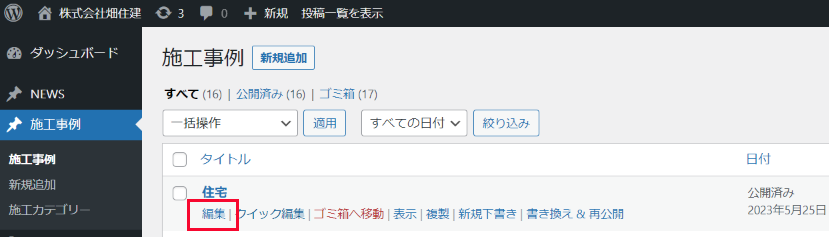
投稿済みの施工実績を編集した場合は、「更新」ボタンに表記が変わっていますのでクリックして更新を完了させてください。